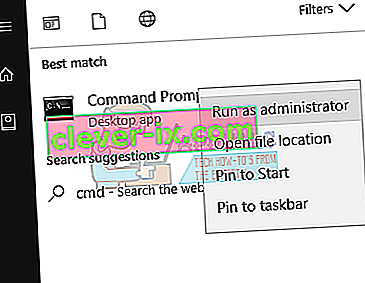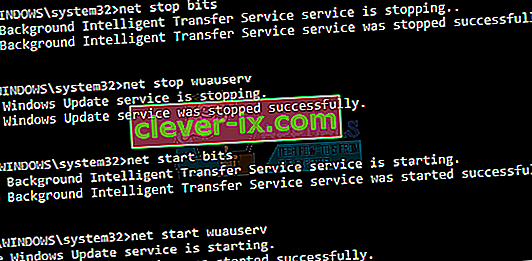Niektorí používatelia systému Windows 10 dostávajú pri pokuse o vykonanie aktualizácie chybu Windows Update 0x80080008 s prerušením inštalácie. Túto chybu zaznamenali aj používatelia systému Windows 10 Mobile. Mnoho používateľov, ktorí si nainštalovali najnovšiu verziu systému Windows 10, potvrdilo, že sa s touto chybou stretli počas procesu inštalácie. Keď spustíte Poradcu pri riešení problémov so službou Windows Update, problém môže byť dočasne opravený a po reštartovaní bude pokračovať znova s chybovým hlásením ako „Registrácia služby chýba alebo je poškodená“.
Kód chyby aktualizácie 0x80080008 znamená CO_E_SERVER_STOPPING - objektový server bol ukončený po vyvolaní prostredníctvom služby OLE. Táto chyba je spôsobená nesprávnym nainštalovaním súboru Wups2.dll, ktorý je súčasťou najnovšej verzie služby Windows Update.

Riešenie tohto problému poskytneme používateľom počítačov so systémom Windows 10 a mobilných zariadení. Riešením tohto problému je registrácia Wups2.dll, reštartovanie služby Windows Update a povolenie automatických aktualizácií.
Metóda 1: Reštartovanie služby Windows Update
- Spustite príkazový riadok so zvýšenými oprávneniami, do ponuky Štart zadajte príkaz cmd, kliknite pravým tlačidlom myši na príkazový riadok a vyberte príkaz „Spustiť ako správca“. Keď sa zobrazí výzva UAC, prijmite ju.
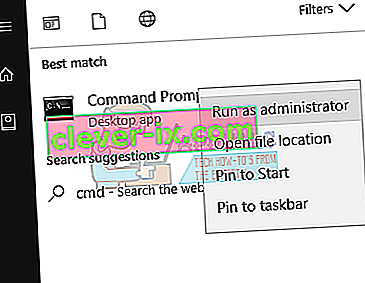
- Do príkazového riadka zadajte nasledujúce príkazy.
čisté stop bity
net stop wuauserv
čisté štartovacie bity
čistý štart wuauserv
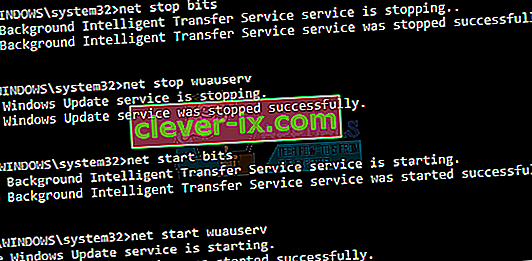
- Skúste znova spustiť program Windows Update a skontrolujte, či sa problém nezastavil. Ak stále pretrváva, skontrolujte a opravte úložisko komponentov systému Windows pomocou príkazu:
DISM / Online / Čistenie obrazu / Obnovenie zdravia
Alternatívne môžete tento skript spustiť kliknutím naň pravým tlačidlom myši a výberom možnosti „Spustiť ako správca“.
Metóda 2: Opätovná registrácia Wups2.dll
Wups2.dll je chybujúci modul pre túto chybu. Problém by mal vyriešiť opätovná registrácia.
- Spustite príkazový riadok so zvýšenými oprávneniami, do ponuky Štart zadajte príkaz cmd, kliknite pravým tlačidlom myši na príkazový riadok a vyberte príkaz „Spustiť ako správca“. Keď sa zobrazí výzva UAC, prijmite ju.
- Do príkazového riadka zadajte nasledujúce príkazy
REGSVR32 WUPS2.DLL / S
REGSVR32 WUPS.DLL / S
REGSVR32 WUAUENG.DLL / S
REGSVR32 WUAPI.DLL / S
REGSVR32 WUCLTUX.DLL / S
REGSVR32 WUWEBV.DLL / S
REGSVR32 JSCRIPT.DLL / S
REGSVR32 MSXML3.DLL / S

Alternatívne môžete tento dávkový súbor a správcu spustiť kliknutím pravým tlačidlom myši a výberom možnosti „Spustiť ako správca“.
- Reštartujte počítač a skúste znova spustiť program Windows Update, aby ste zistili, či sa problém nezastavil.
Metóda 3: Zapnutie automatických aktualizácií
Ak sú zapnuté Automatické aktualizácie, najnovšia verzia agenta Windows Update sa stiahne a nainštaluje automaticky do vášho počítača. Ak sú automatické aktualizácie vypnuté, tu je príklad, ako ich znova spustiť.
- Otvorte ponuku Štart, zadajte príkaz „Windows Update“ a stlačte kláves Enter.
- Kliknite na Zmeniť nastavenie
- V časti Dôležité aktualizácie vyberte možnosť Inštalovať aktualizácie automaticky . V časti Odporúčané aktualizácie začiarknite políčko Poskytovať odporúčané aktualizácie rovnakým spôsobom, ako dostávam dôležité aktualizácie , a potom kliknite na tlačidlo OK .
- Skúste znova spustiť program Windows Update a skontrolujte, či sa problém nezastavil.
Metóda 4: Reštartovanie telefónu
Táto metóda sa týka používateľov systému Windows 10 Mobile. Pretože tu nie je veľa čo robiť, reštartujte zariadenie a potom znova vyhľadajte aktualizácie. Vaše zariadenie by malo zistiť a nainštalovať najnovšie aktualizácie systému Windows 10.